Square リーダーのトラブルシューティング
電子マネー決済が利用できない
電子マネー決済をご利用になるには、事前のお申し込みが必要です。詳しくは、電子マネーを申し込むをご確認ください。また、決済を開始するにあたり電子マネーのスピードテストで利用環境が適切であることをご確認ください。 端末の互換性については、Square リーダーに対応している端末一覧をご覧ください。
PayPayのQRコード決済を受け付ける
PayPayのQRコード決済をご利用になるには、事前のお申し込みが必要です。詳しくは、PayPay QRコード決済を申し込むをご確認ください。また決済方法についてはPayPayのQRコード決済を受け付けるをご確認ください。
Square リーダーが接続されていない
-
Square リーダーが節電モードに入った可能性があります。 バッテリー節約のため、しばらく決済が行われなかった場合、Square リーダーは自動的に節電モードになります。
Square リーダー(第1世代)は、端末から3メートル以内の位置にあれば節電モードになり、8時間端末に接続されたままになります。POSレジからリーダーで操作を行うとすぐに節電モードは解除されます。リーダーを8時間以上利用しなった場合は、電源が完全にオフになります。オフになった場合に再接続するには、リーダーの電源ボタンを押す必要があります。Square リーダー(第2世代)は、端末から3メートル以内の位置にあれば節電モードになり、30日間端末に接続されたままになります。POSレジからリーダーの操作を行うとすぐに節電モードは解除されます。リーダーを30日以上利用しなかった場合は、電源が完全にオフになります。オフになった場合に再接続するには、リーダーの電源ボタンを押す必要があります。
Square リーダーの電源をオンにするには、Square リーダーのボタンを1回押して、再接続するまで数秒間待ちます。Square リーダーのバッテリー残量に応じて、1〜4個の緑色のライトが点滅します。 ご使用の端末のSquare アプリを閉じ、再度起動してください。
端末の設定からBluetoothをオンにします。iOS端末の場合は、[設定] → [Bluetooth] の順に移動して、Bluetoothを一旦オフにしてから再びオンにしてください。
Square リーダーは端末から3メートル以内の位置に置いてください。端末からの位置が範囲外になると、Bluetooth接続が切断される可能性があります。
Square リーダーのバッテリー残量が十分であることをご確認ください。バッテリー残量が少ないと、端末とリーダー間の接続が切断される可能性があります。Square リーダーのボタンを1回押すと、バッテリー残量が表示されます。赤色のライトが点滅している場合は、Square リーダーのバッテリー残量が少なくなっているため、すぐに充電する必要があります。Square リーダーがドックにある場合は、リーダーが充電されているかをご確認ください。
スマートフォン、タブレット、またはその他の電子端末を再起動します。または端末を少しの間機内モードに切り替えてからお試しください。
Square リーダーをリセットします。電源ボタンを約20秒間長押しします。Square リーダーのライトがオレンジに点滅してから赤くなります。赤のライトの点滅が止まるまで電源ボタンから指を放さないでください。
Square リーダーをSquareスタンド専用ドックにUSBケーブルで接続している場合、Bluetoothは自動的にオフになります。USBケーブルをスタンドまたはドックから取り外し、ペアリングできるかお試しください。
Square リーダーをBluetooth干渉の原因から離してください。電子レンジ、コードレス電話、蛍光灯の近く、または金属テーブル上でSquare リーダーを使用すると、Bluetoothに影響する場合があります。
Android端末をご利用の場合は、Bluetoothキャッシュをクリアします。
さらに詳しくは、Bluetooth妨害に関するAppleの記事をご覧ください。
Square リーダーをリーダー専用ドックに取り付けられない
ドックの互換性を調べる
Square リーダーには2つの異なる型式、Square リーダー(第1世代)とSquare リーダー(第2世代)があります。Square リーダーをリーダー専用ドックに取り付けられない場合、Square リーダーの世代してお持ちのドックが適したものであるかをご確認ください。
Square リーダー(第2世代)でご利用になれるのは、グレーのSquare リーダー専用Bosstab社製ドックのみです。第1世代のSquare リーダーは 、充電ポートがマイクロUSB方式である白いSquare リーダー専用ドックと、グレーのSquare リーダー専用Bosstab社製ドックの両方に対応しています。

左:Square リーダー(第1世代)とSquare リーダー専用ドック。
右:Square リーダー(第2世代)とSquare リーダー専用Bosstab社製ドック(別売り)。
ドックの取り付け方を確認する
リーダーおよびドックの破損を防ぐため、以下の手順で正しく取り付けてください。
Bosstab社製ドック
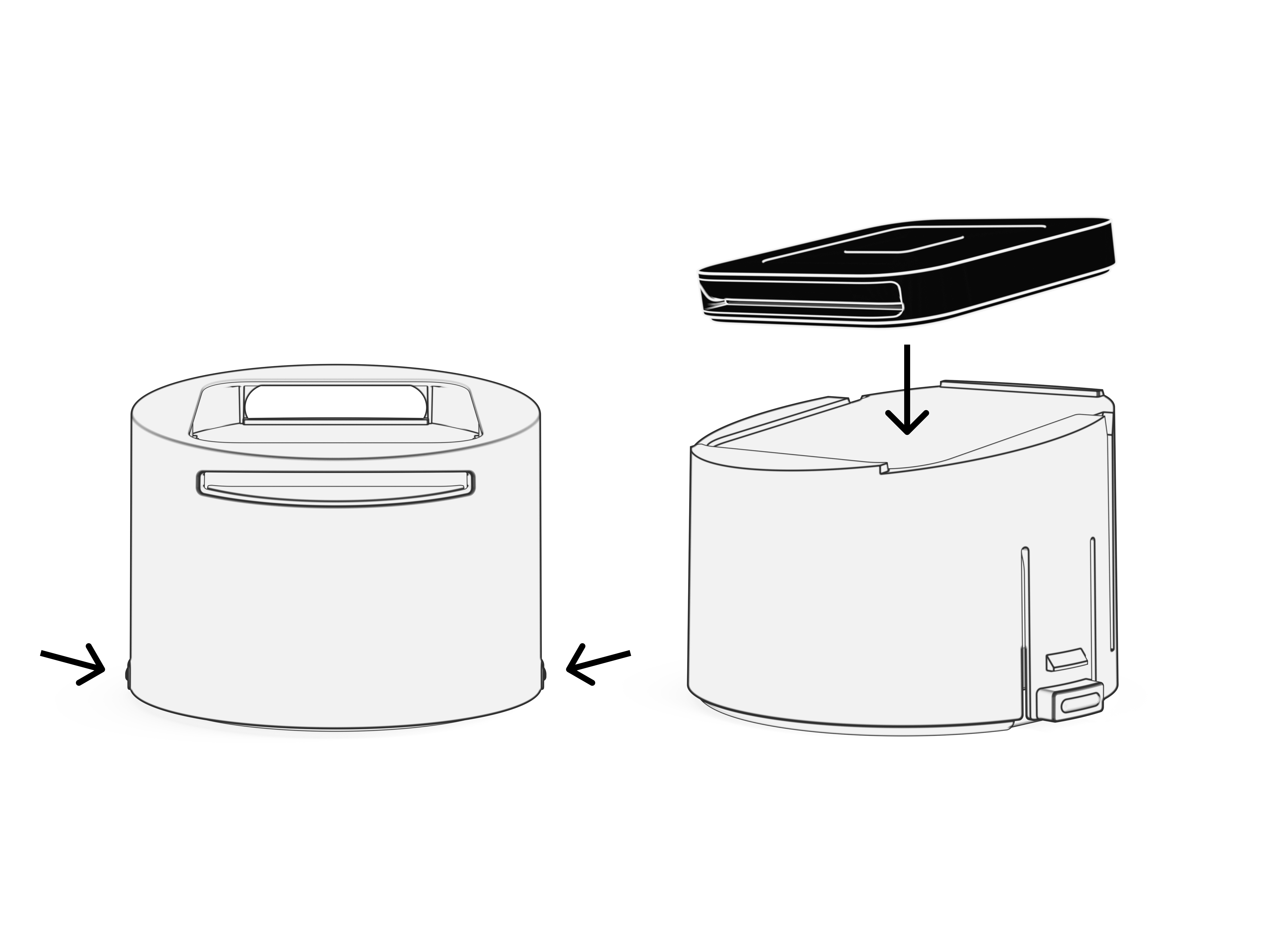
1. 外カバーの両側にある2つのボタンを同時に押して、カバーを上へとスライドさせながら取り外します。
2. カード読み取り口がドック台座の下向きになるようにSquare リーダーを配置します。この際、充電用ポートと電源ボタンが、ドック台座の上部にあることを確認してください。
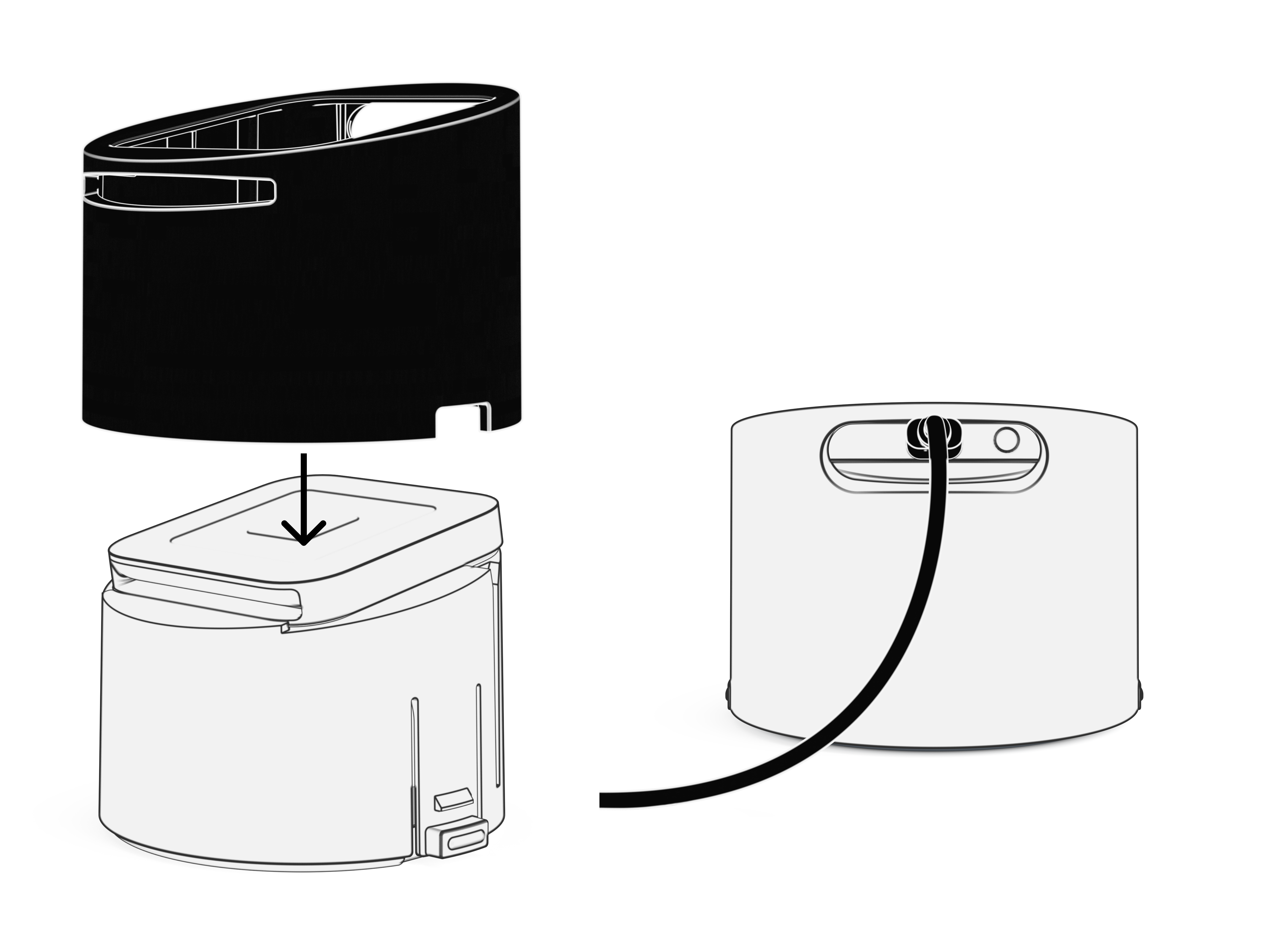
3. 外カバーを元通りに付けます。カチッという音がしてロックされるのを確認してください。
4. 電源ケーブルをドック裏側の開口部を通して、Square リーダーの背面に差し込みます。
ご注意:Square リーダーに同梱のUSBコードの長さは0.8メートルです。延長ケーブル(2.0メートル)が必要な場合は、Square ショップでお求めください。
Square リーダー(第1世代)専用ドック
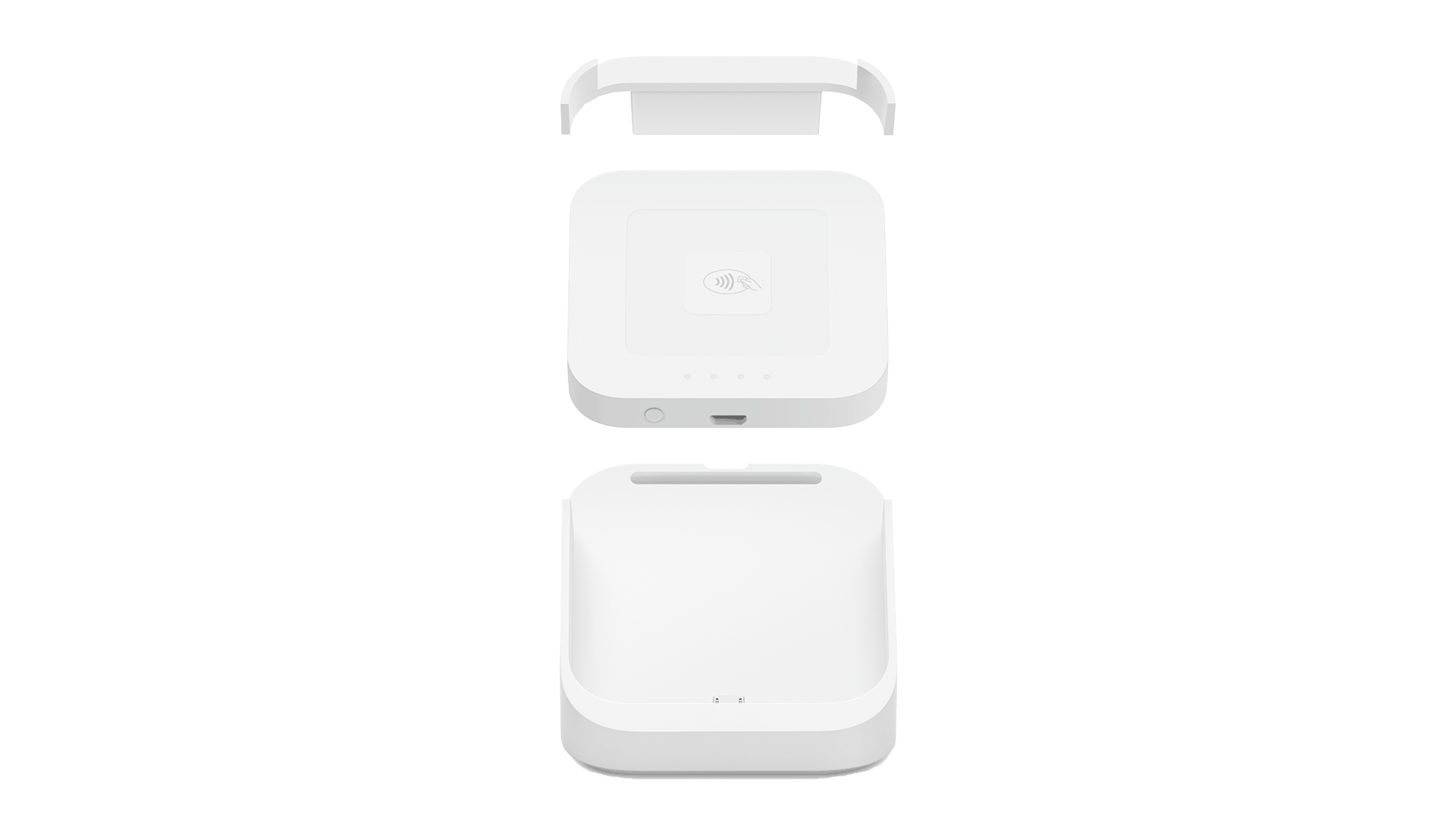
ドックを設置するには、以下の手順を行います。
ドックのUSBケーブルを、USBポート(携帯電話、電話の充電器、パソコンなど)に接続し電源を確保します。
ドックの透明なタブを引き上げ、クリップ式部品を取り外します。
マイクロUSBのコネクタの向きを合わせてSquare リーダーをドックに差し込み、しっかりと接続します。
クリップ式部品を元の位置に戻して、リーダーを固定します。
リーダーをBluetooth Low Energyで端末にワイヤレス接続するか、Square スタンドのUSB周辺機器ハブに直接接続すると、決済受付を開始できます。
ご注意:ドックのUSBケーブルの長さは、約1.75メートルです。延長ケーブルの使用はサポート対象外のため、使用の可否は保証いたしかねます。
Square リーダーと端末をペアリングできない
Square リーダーとAndroid端末をペアリングする
セキュリティ強化のため、一部のAndroid端末では、Square リーダーとのペアリング操作時に確認を複数回行う必要があります。ペアリングと接続のバナーが非表示になり、接続成功の確認が表示されるまで、画面の指示に従ってください。
アプリからSquare リーダーをペアリングするには、以下の手順を行います。
画面下部のナビゲーションバーから [その他] をタップします。
[設定] > [ハードウェア] > [Square リーダー] の順にタップします。
[リーダーに接続] をタップします。
指示画面の [ペアリング] をタップして、Bluetoothペアリングのリクエストを確定します。
Android端末では、指示が表示されるたびに [ペアリング] と [ペアリングと接続] をすばやくタップし、接続が成功するまでこれを繰り返します。
ご注意:同じ画面指示が、何度も表示される場合があります。接続に失敗しAndroidとSquare リーダーをペアリングできない場合は、ペアリング操作をやり直し、ペアリングに関するすべての指示を画面に表示されてから5秒以内に行ってください。
Square リーダーのペアリングの初期設定
Square リーダーを接続する前に、接続の準備ができていることを確認します。
端末の設定でBluetoothをオンにします。
iOS 14搭載のiPhoneまたはiPadをお使いの場合、Square アプリ向けにBluetooth接続が許可されていることを確認してください。[設定] > [プライバシー] > [Bluetooth] の順にアクセスすると許可することができます。
Square リーダーをフル充電してください。
端末が、インターネット/モバイルデータ通信に接続されていることを確認します。
-
Square リーダーを強制終了します。
Square リーダーを20分間以上充電し、バッテリー量が十分にあることを確認します。
ヘアピン、ボールペンのキャップ、ペーパークリップなどを使用して、20秒間または4つのランプの赤い点滅が止まるまで、Square リーダーのボタンをしっかりと押し続けます。赤いランプの点滅が止まるまで電源ボタンから手を放さないでください。
20秒押し続けた後にボタンを離して、さらに10秒待ちます。
もう一度ボタンを押してSquare リーダーの電源をオンにし、Square リーダーのランプが点灯したことを確認します。
Square リーダーのランプが緑になっていれば、準備完了です。Square リーダーのランプが点灯していない場合は、もう一度やり直して、Square リーダーのボタンを20秒間確実にしっかりと押したままにします。赤いランプの点滅が止まるまで電源ボタンから手を放さないでください。
Square リーダーのペアリングの準備ができたら、Square アプリを開きます。
Square リーダーをSquare アプリからペアリングするには、以下の手順を行います。
Square POSレジアプリにアクセスして、画面下部のナビゲーションバーから [その他] をタップします。
[設定] > [ハードウェア] > [カードリーダー] の順にタップします。
[リーダーに接続] をタップします。
Square リーダーをペアリングモードにできることを確認します。Square リーダーをペアリングモードにするには、4つのランプがオレンジ色に点滅するまでSquare リーダーの電源ボタンを3~10秒間長押しします。オレンジ色の4つのランプが点滅したらすぐに電源ボタンから手を放します。ランプが赤色になった場合はボタンを押す時間が長すぎたことを意味します。もう一度やり直してください。赤いランプの点滅が止まるまで電源ボタンから手を放さないでください。
さらに詳しくは以下の動画をご覧ください:
Square リーダーと新しい端末をペアリングする
Square リーダーと新しい端末をペアリングしたり、Square リーダーを別の端末にペアリングしたりする場合、まずSquare リーダーから前の端末への接続を削除する必要があります。この操作を行うには、以前Square リーダーを接続していた端末でSquare POSレジアプリにアクセスし、以下の手順を行います。
画面下部のナビゲーションバーから [その他] をタップします。
[設定] > [ハードウェア] > [カードリーダー] の順にタップします。
接続されているリーダーを選択して、[このリーダーの接続を解除] をタップします。
Square リーダーをリセットして、これまでに接続していた全端末との接続を解除することも可能です。
Square リーダーを20分間以上充電します。
Square リーダーの充電中に、ヘアピン、ボールペンのキャップ、ペーパークリップなどを使用して、20秒間または4つのランプの赤い点滅が止まるまで、Square リーダーのボタンをしっかりと長押しします。赤いランプの点滅が止まるまで電源ボタンから手を放さないでください。ボタンをもう一度押してSquare リーダーをオンにし、リーダーのランプが点灯したことを確認します。
Square リーダーのランプが緑に点灯しない場合は、Square リーダーのボタンを20秒間確実に長押しします。赤いランプの点滅が止まるまで電源ボタンから手を放さないでください。
リーダーのペアリング中に「ペアリングに失敗しました」というエラーメッセージが表示されたら、以下の手順を行います。
Squareアプリを強制終了(画面を上にスワイプしてアプリを終了)します。
お使いの端末で、[設定] > [Bluetooth] の順にタップします。
お使いのSquare リーダーを選択して [接続解除する] をクリックします。
Square アプリを再び開いて、[設定] > [Square リーダー] の順に進み、再度ペアリングします。
Square リーダーでカード決済を受け付けられない
ICカード決済の受け付けまたはタッチ決済がうまくいかない場合は、以下の手順を行います。
Square リーダーがフル充電されていること、Wi-Fiまたは携帯電話のデータ通信接続の電波強度が十分にあることを確認します。
Square リーダーと端末が3メートル以上離れている場合は、端末に近い場所にSquare リーダーを移動してください。
-
Square リーダーが接続されていることを確認します。
画面下部のナビゲーションバーから [その他] をタップします。
[設定] > [ハードウェア] > [Square リーダー] の順にタップします。
設定にある4桁の番号が、Square リーダーのシリアル番号と一致していることを確認します。さらに詳しくは、Square リーダーのシリアル番号を識別するをご覧ください。
Square アプリ内で [お会計] をタップしたことを確認してください。Square リーダーの緑色のランプが1つ点灯していることを確認してから、お客さまにお支払いをお願いします。
お客さまのカードの表面(ICチップのある側)が上になっていることを確認します。
カードを取り出すように指示されるまで、お客さまのカードをSquare リーダーに差し込んだままにします。
カードにチップが付いている(EMV対応である)ことを確認してください。
お客さまが暗証番号を忘れた場合
お客さまが暗証番号を忘れた場合は、暗証番号不明時のサイン機能を利用してください。本機能を利用するには、[設定] > [お会計] > [サインとレシート] の順に選択して、[「端末上でサイン」にサインする] をオンに切り替えます。ICチップカード決済受け付けのときにお客さまが暗証番号を思い出せない場合は、右下にある緑色の [完了] ボタンをタップすると暗証番号の入力なしで先に進みます。その後、端末上でサインをもらう画面が表示されます。
ご注意:セキュリティ上の理由から、ICチップカード決済を受け付ける際は暗証番号の入力を行うことをおすすめします。何度も暗証番号を誤って入力すると、カードの使用ができなくなる場合もあります。なお海外発行のカードでは、この機能はご利用いただけない場合があります。また、一部のカードでは、デフォルトでサインの画面が表示されます。
Square リーダーを充電できない
Square リーダーの充電に関する不具合については、以下のヒントをお試しください。
Square リーダーが、アース付きのAC電源またはSquare スタンドのUSBハブにしっかり差し込まれていることを確認します。
電源アダプターを別のコンセントに差し込みます。
-
Square リーダーを強制終了します。
Square リーダーを20分間以上充電し、バッテリー量が十分にあることを確認します。
ヘアピン、ボールペンのキャップ、ペーパークリップなどを使用して、20秒間または4つのランプの赤い点滅が止まるまで、Square リーダーのボタンを長押しします。赤いランプの点滅が止まるまで電源ボタンから手を放さないでください。
20秒押し続けた後にボタンを離して、さらに10秒待ちます。
もう一度ボタンを押してSquare リーダーの電源をオンにし、Square リーダーのランプが点灯したことを確認します。
Square リーダーのランプが点灯しない場合はやり直して、Square リーダーのボタンを20秒間確実に長押しします。赤いランプの点滅が止まるまで電源ボタンから手を放さないでください。
Square リーダーをリセットする
上記の手順を実行しても引き続き問題が発生する場合は、以下の手順でSquare リーダーをリセットしてください。
Square リーダーを20分間以上充電します。
-
Square リーダーを充電している間に、ヘアピン、ボールペンのキャップ、ペーパークリップなどで20秒間Square リーダーのボタンを長押しします。
20秒たったらボタンから手を放し、10秒間そのまま待ちます。赤いランプの点滅が止まるまで電源ボタンから手を放さないでください。
もう一度ボタンを押してSquare リーダーの電源をオンにし、Square リーダーのランプが点灯したことを確認します。
Square リーダーのランプが点灯すれば準備完了です。Square リーダーのランプが点灯していない場合は、もう一度やり直してSquare リーダーのボタンを20秒間確実に長押しします。赤いランプの点滅が止まるまで電源ボタンから手を放さないでください。
上記手順をお試しになっても問題が解決しない場合は、弊社サポートチームにご連絡ください。
Square端末を安全に充電するために
Squareではケーブルや電源アダプターの評価試験を実施し、政府規格への準拠を確認しています。安全かつ正しく端末をご使用いただくため、以下のガイドラインに従ってご使用ください。
Square製品の充電は必ず同梱のケーブルか認証済みのUSB充電器をお使いください。
火災、感電、Square製品の破損の原因となるため、端末やケーブルは湿気、高温、ほこりのない安全な場所に保管してください。
端末は必ず湿気のない乾燥した場所で充電してください。
ケーブルや端末にSquare製品の適正な動作を妨げるような損傷やごみがないかを確認します。ケーブルやコネクタに損傷やごみがあった場合はご使用を中止し、交換のためSquareサポートまでご連絡ください。
端末を充電する前にしっかり接続しているか確認します。
ケーブルの取り外しは常にケーブルのプラグを持って行ってください。
コネクタに異物やほこりが入らないように保護してください。
端末の充電は必ず換気のよい場所で行ってください。
Square リーダーを湿度が高い環境で使用しないでください。ICカード用スロットに水や液体が入らないようにご注意ください。濡れたクレジットカードでICカード決済を受け付けた場合も、水により損傷する恐れがあります。
Square リーダーが濡れた場合は、すぐに電源ボタンを15秒以上長押しして、端末の電源をオフにしてください。水分をふき取り、ICカード用スロットを下向きにしてSquare リーダー乾かします。
Square リーダーを保護する
特定の部品や特定の環境に長期間さらされると、Square リーダーの損傷や寿命の悪化につながる恐れがあります。ハードウェアの損傷を防ぎ、Square リーダーの寿命を最大限に延ばすために、以下をご参照ください。
Square リーダーを湿度が高い環境で使用しないでください。ICカード用スロットに水や液体が入らないようにご注意ください。濡れたクレジットカードでICカード決済を受け付けた場合も、水により損傷する恐れがあります。
Squareで試験を行っていない強力な磁石、面ファスナー(Velcroなど)、接着剤、取り付け金具を使用して、Square リーダーの設置と取り外しを頻繁に繰り返さないでください。Squareで試験を行っていない他社製品を使用してSquare リーダーを固定すると、端末に張力や圧力がかかり損傷する恐れがあります。
Square リーダーをBluetooth干渉の原因から離してください。電子レンジ、コードレス電話、蛍光灯の近く、または金属テーブル上でリーダーを使用するとBluetoothに影響する場合があります。
Square リーダーを日々の摩耗や傷から保護するために、Square ショップで販売中のリーダー専用ケース、周辺機器、ドックのご利用をおすすめします。専用ケースはさまざまな携帯電話やタブレットに対応しています。Square リーダー専用Bosstab社製ドックを利用すると、Square リーダーを充電しながら固定でき、カウンターですばやくスムーズにお会計を行えます。
よくあるご質問(FAQ)
さらに詳しくは、Square リーダーに関するFAQ記事をご覧ください。端末の互換性、端末のペアリングや設定、決済の受け付けなど、さまざまな質問にお答えしています。